আপনি যদি একজন আগ্রহী ফিফা 23 প্লেয়ার হন তবে আপনি সম্ভবত সময়ে সময়ে পপ আপ করতে পারে এমন বিভিন্ন ত্রুটি সম্পর্কে ভালভাবে সচেতন। এরকম একটি ত্রুটি হল 'ব্যক্তিগত সেটিংস 1 সংরক্ষণ করতে অক্ষম' ত্রুটি, যা বেশ হতাশাজনক হতে পারে। এটি কিভাবে ঠিক করতে হয় তার একটি দ্রুত নির্দেশিকা এখানে।
প্রথম জিনিসগুলি প্রথমে, আপনি নিশ্চিত করতে চান যে আপনার গেমটি সর্বশেষ সংস্করণে আপডেট করা হয়েছে৷ এটি অরিজিন ক্লায়েন্ট খুলে এবং আপডেটের জন্য চেক করে করা যেতে পারে। যদি কোন উপলব্ধ থাকে, সেগুলি ইনস্টল করতে ভুলবেন না।
যদি আপনার গেমটি ইতিমধ্যেই আপ-টু-ডেট থাকে, তাহলে পরবর্তী ধাপটি হল গেমের ফাইলগুলি যাচাই করা। এটি আপনার অরিজিন লাইব্রেরিতে ফিফা 23-এ ডান-ক্লিক করে এবং 'রিপেয়ার গেম' নির্বাচন করে করা যেতে পারে। একবার এটি শেষ হয়ে গেলে, গেমটি আবার চালু করার চেষ্টা করুন এবং ত্রুটিটি সংশোধন করা হয়েছে কিনা তা দেখুন।
আপনি যদি এখনও 'ব্যক্তিগত সেটিংস 1 সংরক্ষণ করতে অক্ষম' ত্রুটি দেখতে পান, তবে এটি সম্ভবত আপনার ব্যবহারকারীর ডেটার সাথে একটি সমস্যার কারণে হতে পারে। এটি ঠিক করতে, আপনাকে আপনার FIFA 23 ব্যবহারকারীর ডেটা মুছে ফেলতে হবে এবং নতুন করে শুরু করতে হবে। নিম্নলিখিত অবস্থানে গিয়ে এটি করা যেতে পারে:
C:ব্যবহারকারী[আপনার ব্যবহারকারীর নাম]নথিপত্রFIFA 23
একবার আপনি সেই ফোল্ডারে থাকলে, কেবল 'সেটিংস' ফোল্ডারটি মুছুন এবং গেমটি পুনরায় চালু করুন। এটি সমস্যার সমাধান করবে এবং আপনাকে আবার আপনার ব্যক্তিগত সেটিংস সংরক্ষণ করার অনুমতি দেবে।
আপনার যদি এখনও সমস্যা হয় তবে আরও সহায়তার জন্য EA সহায়তার সাথে যোগাযোগ করতে ভুলবেন না।
উইন্ডোজ আপডেট জোর
যদি আপনি দেখেন ব্যক্তিগত সেটিংস সংরক্ষণ করতে অক্ষম 1 ত্রুটি বার্তা ফিফা 23 তাহলে এই পোস্টটি অবশ্যই আপনাকে সমস্যার সমাধান করতে সাহায্য করবে। ইলেকট্রনিক আর্টসের একটি সকার সিমুলেশন ভিডিও গেম। এটি EA এবং FIFA-এর মধ্যে অংশীদারিত্বের অংশ হিসাবে ফিফা সিরিজের 30তম কিস্তি৷

ফিফা 23 ত্রুটি ঠিক করুন: ব্যক্তিগত সেটিংস সংরক্ষণ করতে অক্ষম 1
ঠিক করার জন্য ব্যক্তিগত সেটিংস সংরক্ষণ করতে অক্ষম 1 আপনার উইন্ডোজ পিসিতে ফিফা 23 এ ত্রুটি, এই টিপস অনুসরণ করুন:
স্কাইপ অবরোধকারী
- ফিফা 23 সার্ভার চেক করুন
- অটোসেভ ডেটা মুছুন
- অ্যান্টিভাইরাসের মাধ্যমে গেমের অনুমতি দিন
- FIFA 23 ফায়ারওয়ালের মাধ্যমে অনুমতি দিন
- গেমের অনুমতি পরিবর্তন করুন।
এখন তাদের বিস্তারিতভাবে তাকান.
1] ফিফা 23 সার্ভার চেক করুন।
এই সমস্যাটি সমাধান করার জন্য বিভিন্ন পদ্ধতির সাথে এগিয়ে যাওয়ার আগে, FIFA 23 সার্ভারের স্থিতি পরীক্ষা করুন। গেম সার্ভার রক্ষণাবেক্ষণ বা ডাউনটাইম অধীনে হতে পারে. অনুসরণ করুন @EASPORTSFIFA টুইটারে তারা ওয়েবসাইটের চলমান রক্ষণাবেক্ষণ সম্পর্কে পোস্ট করেছে কিনা তা পরীক্ষা করতে। অনেকের একই সমস্যা থাকলে, সার্ভার ডাউনটাইম অনুভব করতে পারে।
2] অটোসেভ ডেটা মুছুন
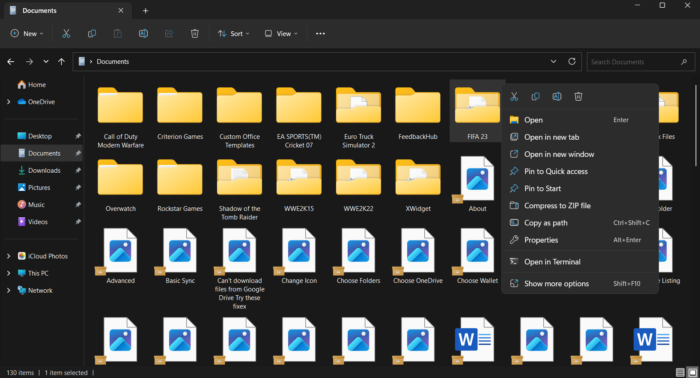
FIFA 23 সেটিংস ত্রুটি ঘটতে পারে যদি অটোসেভ ডেটা দূষিত হয়। এটি সাধারণত একটি গেম আপডেটের পরে ঘটে। এখানে আপনি কিভাবে গেম অটোসেভ ডেটা মুছে ফেলতে পারেন:
- খোলা ড্রাইভার এবং যান ডকুমেন্টেশন .
- এখানে অনুসন্ধান করুন ফিফা 23 ফোল্ডার এবং এটি মুছে দিন।
- একবার আপনি এই ফোল্ডারটি মুছে ফেললে, সমস্ত সংরক্ষিত সেটিংস এবং গেমের অগ্রগতি মুছে ফেলা হবে।
- গেমটি পুনরায় চালু করুন এবং ত্রুটিটি সংশোধন করা হয়েছে কিনা তা পরীক্ষা করুন।
3] অ্যান্টিভাইরাসের মাধ্যমে গেমের অনুমতি দিন
তারপর আপনি গেমটি আপনার ডিভাইসের অ্যান্টিভাইরাস সফ্টওয়্যার ব্লক করছে কিনা তা পরীক্ষা করতে পারেন৷ কখনও কখনও অ্যান্টিভাইরাস গেমগুলির স্বাভাবিক অপারেশনে হস্তক্ষেপ করতে পারে। আপনার অ্যান্টিভাইরাসের মাধ্যমে আপনি কীভাবে ফিফা 23-কে অনুমতি দিতে পারেন তা এখানে:
শতাংশ পরিবর্তন এক্সেল গণনা করুন
- সেটিংস খুলতে Windows Key + I টিপুন।
- Privacy & Security > Windows Security > Virus & Threat Protection > Manage Ransomware Protection-এ যান।
- এখানে টগল সুইচ চালু করুন নিয়ন্ত্রিত ফোল্ডার অ্যাক্সেস এবং ক্লিক করুন নিয়ন্ত্রিত ফোল্ডার অ্যাক্সেসের মাধ্যমে একটি অ্যাপ্লিকেশনের অনুমতি দিন .
- এখন Add Allowed App > View All Apps এ ক্লিক করুন।
- পরবর্তী নির্বাচন করুন FIFA23.exe/FIFA23_Trial/EAAntiCheatGameServiceLauncher এবং Open এ ক্লিক করুন।
4] FIFA 23 ফায়ারওয়ালের মাধ্যমে অনুমতি দিন
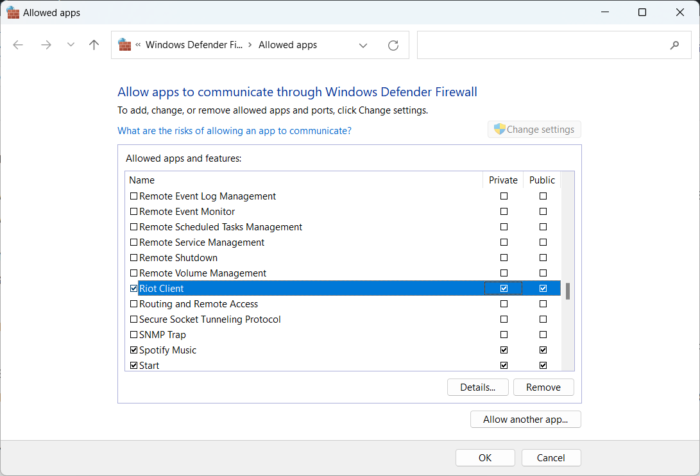
উইন্ডোজ ফায়ারওয়াল কখনও কখনও গেমটিতে হস্তক্ষেপ করে এবং এটি ক্র্যাশ করে। উইন্ডোজ ফায়ারওয়ালে কিছু ব্যতিক্রম তৈরি করা ফিফা 23-এ এই ত্রুটিটি ঠিক করতে সাহায্য করতে পারে। এটি কীভাবে করবেন তা এখানে:
- ক্লিক উইন্ডোজ কী + আই খোলা সেটিংস .
- সুইচ গোপনীয়তা এবং নিরাপত্তা > উইন্ডোজ নিরাপত্তা > ফায়ারওয়াল এবং নেটওয়ার্ক সুরক্ষা .
- ফায়ারওয়াল ট্যাবে, ক্লিক করুন ফায়ারওয়ালের মাধ্যমে অ্যাপকে অনুমতি দিন .
- পরবর্তী পৃষ্ঠায় ক্লিক করুন সেটিংস্ পরিবর্তন করুন এবং নির্বাচন করুন অন্য অ্যাপের অনুমতি দিন .
- অনুমোদিত অ্যাপ্লিকেশন উইন্ডোতে, খুঁজুন ফিফা 23 এবং উভয় পরীক্ষা করুন ব্যক্তিগত এবং পাবলিক বাক্স
5] গেমের অনুমতি পরিবর্তন করুন
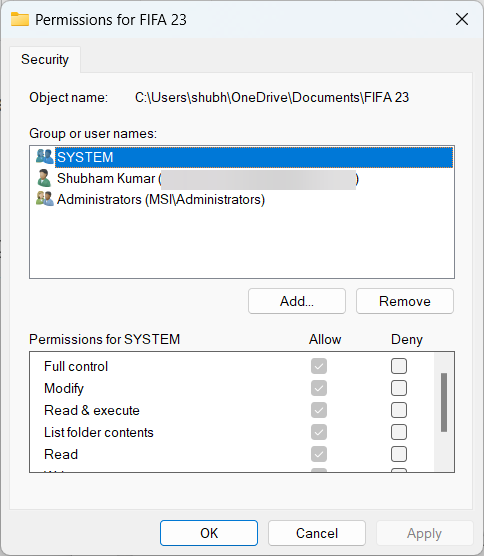
এটা সম্ভব যে ত্রুটি একটি অনুমতি সমস্যা কারণে হতে পারে. গেমটিতে সমস্ত প্রয়োজনীয় অনুমতি আছে কিনা তা পরীক্ষা করুন। যদি না হয়, গেমের প্রয়োজনীয়তা অনুযায়ী অনুমতি পরিবর্তন করুন। এখানে কিভাবে:
- খোলা ড্রাইভার এবং যান ডকুমেন্টেশন .
- এখানে অনুসন্ধান করুন ফিফা 23 ফোল্ডার
- ফোল্ডারটিতে ডান ক্লিক করুন এবং যান বৈশিষ্ট্য
- অধীন নিরাপত্তা ট্যাব, ক্লিক করুন অনুমতি পরিবর্তন করতে সম্পাদনা করুন
- নির্বাচন করুন প্রশাসক থেকে ব্যবহারকারী গ্রুপ বা ব্যবহারকারীর নাম অধ্যায়
- পছন্দ করা দিন সম্পূর্ণ অ্যাক্সেসের জন্য, ক্লিক করুন আবেদন করুন এবং তারপর ফাইন .
এখানে যদি কিছু আপনাকে সাহায্য করে তাহলে আমাদের জানান।
ঠিক করতে: FIFA DirectX DX12 বৈশিষ্ট্য রেন্ডারিং ত্রুটি৷
কেন আমার FIFA 23 সেটিংস ক্রমাগত পরিবর্তন হচ্ছে?
FIFA 23 সেটিংস ত্রুটি ঘটতে পারে যদি অটোসেভ ডেটা দূষিত হয়। এটি সাধারণত একটি গেম আপডেটের পরে ঘটে। যাইহোক, এটা সম্ভব যে ত্রুটি একটি অনুমতি সমস্যা কারণে হতে পারে. গেমটিতে সমস্ত প্রয়োজনীয় অনুমতি আছে কিনা তা পরীক্ষা করুন। যদি না হয়, গেমের প্রয়োজনীয়তা অনুযায়ী অনুমতি পরিবর্তন করুন।
ফিফা 23 কি সমস্যায় পড়েছে?
ফিফা 23 সার্ভারের স্থিতি পরীক্ষা করুন; গেমের সার্ভার রক্ষণাবেক্ষণ বা ডাউনটাইমের অধীনে থাকতে পারে। অনুসরণ করুন @EASPORTSFIFA টুইটারে তারা ওয়েবসাইটের চলমান রক্ষণাবেক্ষণ সম্পর্কে পোস্ট করেছে কিনা তা পরীক্ষা করতে। অনেকের একই সমস্যা থাকলে, সার্ভার ডাউনটাইম অনুভব করতে পারে।















